Kako onemogočiti SELinux na CentOS 7
Polno ime SELinux je Linux z izboljšano varnostjo. Je varnostna značilnost Linuxa, vgrajenega v jedro Linuxa. Uporablja se za nadzor dostopa do uporabnikov, datotek, omrežnih virov in aplikacij sistema Linux. SELinux zagotavlja razširjena dovoljenja za datotečni sistem poleg običajnega dovoljenja za datotečni sistem Linux, znanega kot Diskrecijski nadzor dostopa (DAC).
SELinux je dobra varnostna funkcija. Vendar je težko razumeti in vzdrževati. Zato se majhna podjetja in zagonska podjetja pogosto ne obremenjujejo s SELinuxom. CentOS 7 in Red Hat Enterprise Linux 7 (RHEL 7) imata vnaprej nameščen SELinux.
V tem članku vam bom pokazal, kako onemogočiti SELinux na CentOS 7. Začnimo.
Načini SELinux
SELinux ima 3 stanja ali načine. So izvrševanje, dopusten, in onemogočeno.
izvrševanje način: V izvrševanje način, se uveljavi varnostna politika SELinux. V tem načinu je omogočen SELinux in njegova politika velja. To pomeni, da stvari, ki jih SELinux ne dovoli, ne bodo dovoljene.
Če je na primer aplikacija privzeto konfigurirana za izvajanje na določenih vratih, recimo vrata 80, vi pa vrata spremenite v nekaj drugega, recimo vrata 81, boste morali konfigurirati tudi SELinux, da bo aplikacija lahko delovala naprej pristanišče 81. Če ne, potem noter izvrševanje načinu SELinux sploh ne dovoli, da se aplikacija zažene.
dopusten način: V dopusten V načinu SELinux je omogočen. Toda politika SELinux se ne izvaja. To pomeni, da bo SELinux dovolil, kar koli aplikacija skuša storiti. Torej, kako to pomaga? No, ko je SELinux v dopusten način, bo zapisal vse, kar ni dovoljeno s politiko SELinux.
onemogočeno način: V onemogočeno V načinu SELinux je onemogočen. Operacijski sistem ne naloži nobene politike SELinux.
Če ima vaš operacijski sistem vnaprej nameščen SELinux, kot v primeru CentOS 7 in RHEL 7, je SELinux nastavljen na izvrševanje privzeto.
Preverjanje trenutnega stanja in načina SELinux
Če imate nameščen SELinux, boste morda želeli vedeti, ali je SELinux vklopljen in v katerem načinu je. Precej enostavno je.
Zaženite naslednji ukaz, da preverite trenutno stanje in način SELinux:
$ sestatus
Kot lahko vidite na spodnjem posnetku zaslona, v oranžno označenem oddelku piše Stanje SELinux je omogočeno. V zeleno označenem oddelku piše, da Trenutni način je izvrševanje.
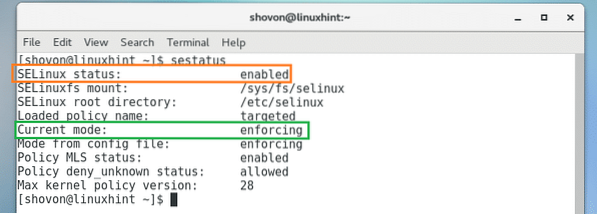
Začasno onemogočite SELinux na CentOS 7
Morda boste morali omogočiti SELinux. Če pa poskusite preizkusiti ali konfigurirati nove programe v operacijskem sistemu CentOS 7, ko je omogočen SELinux, tudi pravilna konfiguracija morda ne bo delovala.
Če imate na primer nameščen spletni strežnik Apache, je privzeti spletni koren / var / www / html. Če imate omogočen SELinux in ga poskusite spremeniti v nekaj drugega, se spletni strežnik Apache ne zažene, razen če ponovno konfigurirate SELinux.
V takih situacijah boste morda želeli začasno onemogočiti SELinux. Toda SELinux ni mogoče onemogočiti brez ponovnega zagona sistema. Razmislite o spremembi načina SELinux v dopusten. Tako ne bo uveljavljena politika SELinux, kar je nekako enako kot onemogočanje SELinux. Ko končate, lahko SELinux nastavite na izvrševanje spet v načinu.
Za nastavitev SELinux lahko zaženete naslednji ukaz dopusten način začasno:
$ sudo setenforce 0
Zdaj zaženite naslednji ukaz, da preverite trenutni način SELinux:
$ sudo sestatusKot lahko vidite v označenem delu spodnjega posnetka zaslona, je SELinux nastavljen na dopusten način.
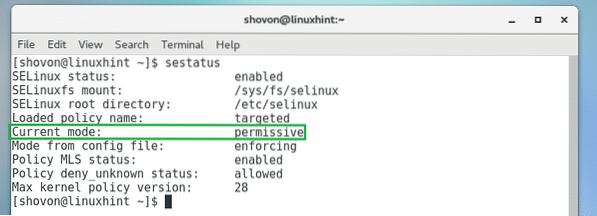
Za ponovni vklop lahko zaženete naslednji ukaz izvrševanje način:
$ sudo setenforce 1
Trajno onemogočite SELinux na CentOS 7
Če želite, lahko trajno onemogočite SELinux na CentOS 7.
Za urejanje zaženite naslednji ukaz / etc / selinux / config Konfiguracijska datoteka SELinux:
$ sudo nano / etc / selinux / config
Videlo bi se naslednje okno. Zdaj se spremenite SELINUX = uveljavljanje kot je označeno na spodnjem posnetku zaslona do SELINUX = onemogočeno
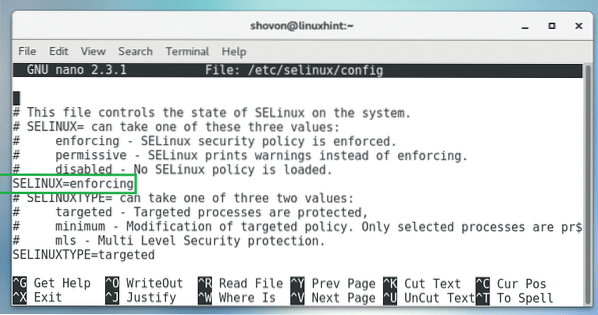
Končna konfiguracija bi morala izgledati tako:
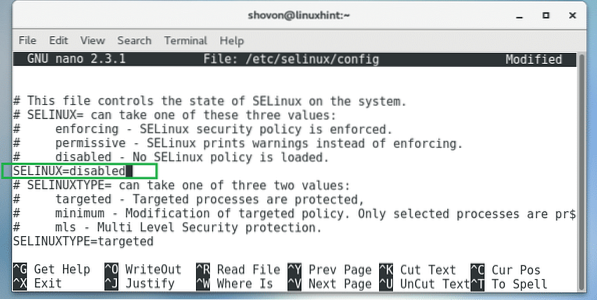
Zdaj pritisnite
Zdaj znova zaženite računalnik z naslednjim ukazom:
$ sudo znova zaženite
Ko se računalnik zažene, znova preverite stanje SELinux z naslednjim ukazom:
$ sestatusKot lahko vidite v označenem delu spodnjega posnetka zaslona, Stanje SELinux je onemogočeno.

Tako onemogočite SELinux na CentOS 7. Hvala, ker ste prebrali ta članek.
 Phenquestions
Phenquestions


